Detén a "Web Gamer World" de secuestrar tu navegador
Secuestrador de navegadoresConocido también como: Redirección a webgamerworld.com
Obtenga un escaneo gratuito y verifique si su computadora está infectada.
ELIMÍNELO AHORAPara usar el producto con todas las funciones, debe comprar una licencia para Combo Cleaner. 7 días de prueba gratuita limitada disponible. Combo Cleaner es propiedad y está operado por RCS LT, la empresa matriz de PCRisk.
Instrucciones para eliminación del secuestrador de navegador "Web Gamer World"
¿Qué es Web Gamer World?
"Web Gamer World" es una aplicación fraudulenta, respaldada como herramienta para acceder rápidamente a juegos en línea gratuitos. Supuestamente proporciona un fácil acceso a juegos de acción, aventura, deportes, carreras, infantiles, rompecabezas, estrategia y otros géneros populares. Se clasifica como un secuestrador del navegador y PUA (aplicación potencialmente no deseada, por sus siglas en inglés). "Web Gamer World" realiza cambios no autorizados en los navegadores y promueve un buscador falso: webgamerworld.com. Además, espía la actividad de navegación de los usuarios. Los usuarios deben tener en cuenta que esta aplicación a menudo se distribuye junto con otra PUA llamada Search Defender Prime.
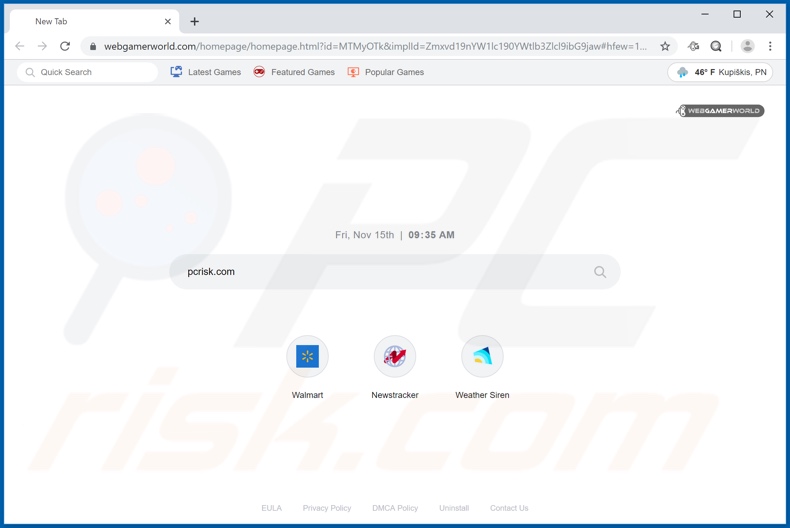
Los secuestradores de navegador están diseñados para dirigirse a Google Chrome, Mozilla Firefox, Internet Explorer y otros navegadores populares. Después de una infiltración exitosa, asignan sus direcciones de buscador web falsas como página de inicio de los navegadores, motor de búsqueda predeterminado y nuevas URL de pestaña/ventana del navegador. Con "Web Gamer World" instalado, cada nueva pestaña/ventana abierta y cada consulta de búsqueda escrita en la barra de URL - redirige a webgamerworld.com. La mayoría de los motores de búsqueda falsos no pueden proporcionar resultados de búsqueda, por lo tanto, redirigen (o hacen que las cadenas de redireccionamiento terminen en) un motor de búsqueda legítimo. Esto también es cierto en el caso de webgamerworld.com, redirige a search.yahoo.com. Estos cambios pueden parecer fáciles de deshacer, pero sin eliminar el secuestrador del navegador, es imposible. La aplicación no autorizada puede limitar/denegar el acceso a la configuración del navegador y/o restablecer automáticamente los cambios realizados por los usuarios. "Web Gamer World" también tiene capacidades de seguimiento de datos, que emplea para registrar los hábitos de navegación de los usuarios (URL visitadas, páginas visitadas, consultas de búsqueda, etc.) y para recopilar su información personal (direcciones IP, geolocalizaciones y detalles personales). Estos datos vulnerables se pueden compartir con terceros (potencialmente, delincuentes cibernéticos), buscando abusar de ellos para obtener ganancias financieras. Para resumir, los secuestradores de navegador y otros PUAs pueden causar varias infiltraciones e infecciones del navegador/sistema, así como provocar graves problemas de privacidad, pérdidas financieras e incluso robo de identidad. Para garantizar la seguridad del dispositivo y del usuario, todas las aplicaciones sospechosas y/o extensiones/complementos del navegador deben eliminarse sin demora.
| Nombre | Web Gamer World |
| Tipo de Amenaza | Browser Hijacker, Redirect, Search Hijacker, Toolbar, Unwanted New Tab |
| Nombres de Detección | Lista Completa de Detecciones (VirusTotal) |
| Extensión(es) de Navegador | Web Gamer World |
| Supuesta Funcionalidad | Acceso rápido a juegos online. |
| URL Promovida | webgamerworld.com |
| Dirección IP de Servicio (webgamerworld.com) | 104.31.83.236 |
| Configuraciones Afectadas del Navegador | Página de inicio, URL nueva pestaña, motor de búsqueda por defecto |
| Síntomas | Configuración del navegador de Internet manipulada (página de inicio, motor de búsqueda de Internet predeterminado, configuración de nueva pestaña). Los usuarios se ven obligados a visitar el sitio web del secuestrador y buscar en Internet utilizando sus motores de búsqueda. |
| Información Adicional | Web Gamer World es distribuido por otro secuestrador de navegador llamado Search Defender Prime. |
| Métodos de Distribución | Anuncios emergentes engañosos, instaladores de software libre (agrupación), falsos instaladores de Flash Player. |
| Daño | Seguimiento del navegador de Internet (posibles problemas de privacidad), la visualización de anuncios no deseados, redirige a sitios web dudosos. |
| Eliminación |
Para eliminar posibles infecciones de malware, escanee su computadora con un software antivirus legítimo. Nuestros investigadores de seguridad recomiendan usar Combo Cleaner. Descargue Combo Cleaner para WindowsEl detector gratuito verifica si su equipo está infectado. Para usar el producto con todas las funciones, debe comprar una licencia para Combo Cleaner. 7 días de prueba gratuita limitada disponible. Combo Cleaner es propiedad y está operado por RCS LT, la empresa matriz de PCRisk. |
Get Breaking News, GiffySocial, Listen To Radios, Classsifieds List App son algunos ejemplos de otros secuestradores de navegador similares a "Web Gamer World". De hecho, la mayoría de las PUAs comparten ciertas similitudes. Están diseñados para parecer legítimos y tentar a los usuarios a descargarlos/instalarlos con ofertas de funciones "prácticas" y "ventajosas". Sin embargo, estas características rara vez funcionan como se anuncia y, en la mayoría de los casos, no funcionan en absoluto. El único propósito de todo el contenido no deseado es generar ingresos para sus desarrolladores; para los usuarios prácticamente no tiene valor. En lugar de cumplir cualquier promesa, los PUAs secuestran los navegadores, provocan redireccionamientos a sitios web no confiables/maliciosos, entregan campañas publicitarias intrusivas y rastrean datos confidenciales.
¿Cómo se instaló "Web Gamer World" en mi computadora?
El modo más común de proliferación de PUAs es a través de la configuración de descarga/instalación de otros programas. Esta táctica de marketing engañosa de empaquetar software ordinario con contenido no deseado o malicioso se llama "agrupación". Al apresurarse a través de los procesos de descarga e instalación (por ejemplo, ignorando u omitiendo términos, omitiendo pasos y secciones, utilizando opciones preestablecidas, etc.), los usuarios corren el riesgo de permitir involuntariamente aplicaciones agrupadas en los dispositivos. Algunas de estas aplicaciones (por ejemplo, "Web Gamer World") también tienen páginas promocionales "oficiales", donde generalmente se anuncian como "gratuitas" y "útiles". Los anuncios intrusivos también pueden infiltrar PUAs en el sistema. Al hacer clic, dichos anuncios pueden ejecutar scripts, diseñados para descargar/instalar aplicaciones no deseadas sin el consentimiento del usuario.
¿Cómo evitar la instalación de aplicaciones potencialmente no deseadas?
Se recomienda encarecidamente investigar siempre el contenido deseado, antes de descargarlo/instalarlo. Solo se deben usar canales de descarga oficiales y verificados. Se considera que las redes de intercambio de igual a igual (BitTorrent, eMule, Gnutella, etc.), sitios web de alojamiento de archivos no oficiales y gratuitos, descargadores de terceros y fuentes similares no son confiables; por lo tanto, se les desaconseja su uso. Los canales de descarga no confiables tienen más probabilidades de ofrecer programas engañosos y agrupados. Los procesos de descarga e instalación deben abordarse con precaución. Eso incluye leer los términos, estudiar todas las opciones disponibles, usar la configuración "Personalizada/Avanzada" y optar por no descargar/instalar aplicaciones, herramientas, funciones, etc. complementarias. Suelen parecer legítimos e inofensivos. Sin embargo, cuando se hace clic en estos anuncios, redirigen a varios sitios cuestionables, como juegos de azar, pornografía, citas de adultos y otros. En caso de que los usuarios encuentren anuncios/redirecciones de este tipo, se les recomienda que inspeccionen el dispositivo y eliminen de inmediato todas las aplicaciones dudosas y/o extensiones/complementos del navegador. Si su computadora ya está infectada con "Web Gamer World", le recomendamos ejecutar un análisis con Combo Cleaner Antivirus para Windows para eliminar automáticamente este secuestrador del navegador.
Secuestrador de navegadores "Web Gamer World" solicitando otorgamiento de permisos en Google Chrome:
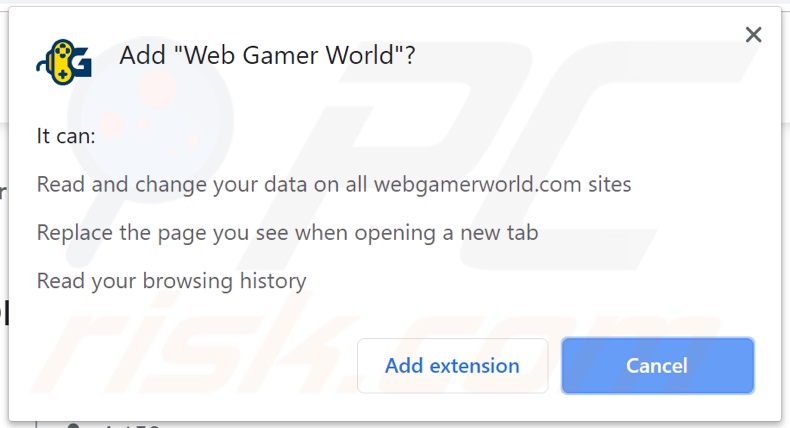
Secuestrador de navegadores "Web Gamer World" solicitando otorgamiento de permisos en Mozilla Firefox:
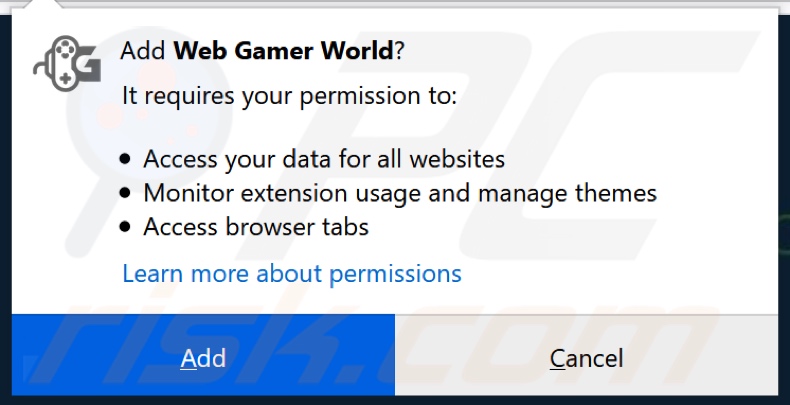
Sitio web promueviendo al secuestrador de navegadores "Web Gamer World":
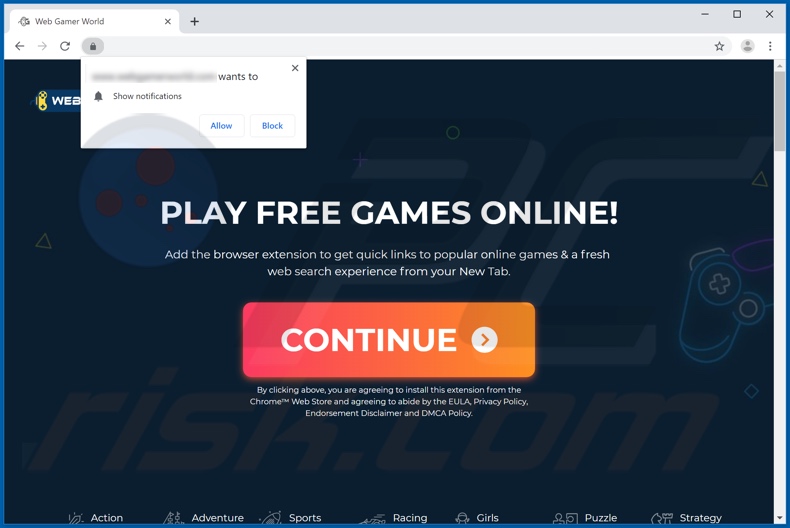
NOTA IMPORTANTE! "Web Gamer World" solicita habilitar las notificaciones del navegador:
Así que, antes de comenzar, realice estos pasos:
Google Chrome (PC):
- Haga clic en el botón Menú (tres puntos) en la esquina superior derecha de la pantalla
- Seleccione "Configuración", desplácese hacia abajo y haga clic en "Avanzado"
- Desplácese hacia abajo hasta la sección "Privacidad y seguridad", seleccione "Configuración de contenido" y luego "Notificaciones"
- Haga clic en tres puntos en el lado derecho de cada URL sospechosa y haga clic en "Bloquear" o "Eliminar" (si hace clic en "Eliminar" y visita el sitio malicioso una vez más, le pedirá que habilite las notificaciones nuevamente)

Google Chrome (Android):
- Haga clic en el botón Menú (tres puntos) en la esquina superior derecha de la pantalla y haga clic en "Configuración"
- Desplácese hacia abajo, haga clic en "Configuración del sitio" y luego en "Notificaciones"
- En la ventana abierta, localice todas las URL sospechosas y haga clic en ellas una por una
- Seleccione "Notificaciones" en la sección "Permisos" y configure el botón de alternancia en "APAGADO"

Mozilla Firefox:
- Haga clic en el botón Menú (tres barras) en la esquina superior derecha de la pantalla
- Seleccione "Opciones" y haga clic en "Privacidad y seguridad" en la barra de herramientas en el lado izquierdo de la pantalla
- Desplácese hacia abajo hasta la sección "Permisos" y haga clic en el botón "Configuración" junto a "Notificaciones"
- En la ventana abierta, busque todas las URL sospechosas, haga clic en el menú desplegable y seleccione "Bloquear"

Internet Explorer:
- Haga clic en el botón de engranaje en la esquina superior derecha de la ventana de IE
- Seleccione "Opciones de Internet"
- Seleccione la pestaña "Privacidad" y haga clic en "Configuración" en la sección "Bloqueador de elementos emergentes"
- Seleccione URL sospechosas debajo y elimínelas una por una haciendo clic en el botón "Eliminar"

Microsoft Edge:
- Haga clic en el botón de menú (tres puntos) en la esquina superior derecha de la ventana Edge
- Desplácese hacia abajo, busque y haga clic en "Configuración"
- Desplácese hacia abajo nuevamente y haga clic en "Ver configuración avanzada"
- Haga clic en "Administrar" en "Permisos del sitio web"
- Haga clic en el interruptor debajo de cada sitio web sospechoso

Safari (Mac):
- Haga clic en el botón "Safari" en la esquina superior izquierda de la pantalla y seleccione "Preferencias..."
- Seleccione la pestaña "Sitios web" y luego seleccione la sección "Notificaciones" en el panel izquierdo
- Verifique si hay URL sospechosas y aplique la opción "Denegar" para cada una

Eliminación automática instantánea de malware:
La eliminación manual de amenazas puede ser un proceso largo y complicado que requiere conocimientos informáticos avanzados. Combo Cleaner es una herramienta profesional para eliminar malware de forma automática, que está recomendado para eliminar malware. Descárguelo haciendo clic en el siguiente botón:
DESCARGAR Combo CleanerSi decide descargar este programa, quiere decir que usted está conforme con nuestra Política de privacidad y Condiciones de uso. Para usar el producto con todas las funciones, debe comprar una licencia para Combo Cleaner. 7 días de prueba gratuita limitada disponible. Combo Cleaner es propiedad y está operado por RCS LT, la empresa matriz de PCRisk.
Menú rápido:
- ¿Qué es Web Gamer World?
- PASO 1. Desinstale la aplicación "Web Gamer World" con el Panel de Control.
- PASO 2. Eliminar la redirección a webgamerworld.com de Internet Explorer.
- PASO 3. Eliminar el secuestrador de navegadores "Web Gamer World" de Google Chrome.
- PASO 4. Eliminar la página de inicio y el motor de búsqueda predeterminado webgamerworld.com de Mozilla Firefox.
- PASO 5. Eliminar la redirección a webgamerworld.com de Safari.
- PASO 6. Eliminar los complementos no autorizados de Microsoft Edge.
Eliminar secuestrador de navegador "Web Gamer World":
Usuarios de Windows 10:

Haga clic con el botón derecho en la esquina inferior izquierda de la pantalla, en el Menú de acceso rápido, seleccione Panel de control. En la nueva ventana, elija Desinstalar un programa.
Usuarios de Windows 7:

Haga clic en Inicio (El "logo de Windows" en la esquina inferior izquierda de su escritorio), elija Panel de control. Localice la opción Programas y características y haga clic en Desinstalar un programa.
Usuarios de macOS (OSX):

Haga clic Finder, en la nueva ventana, seleccione Aplicaciones. Arrastre la app desde la carpeta Aplicaciones hasta la papelera (ubicada en su Dock). Seguidamente, haga clic derecho sobre el icono de la papelera y seleccione Vaciar papelera.
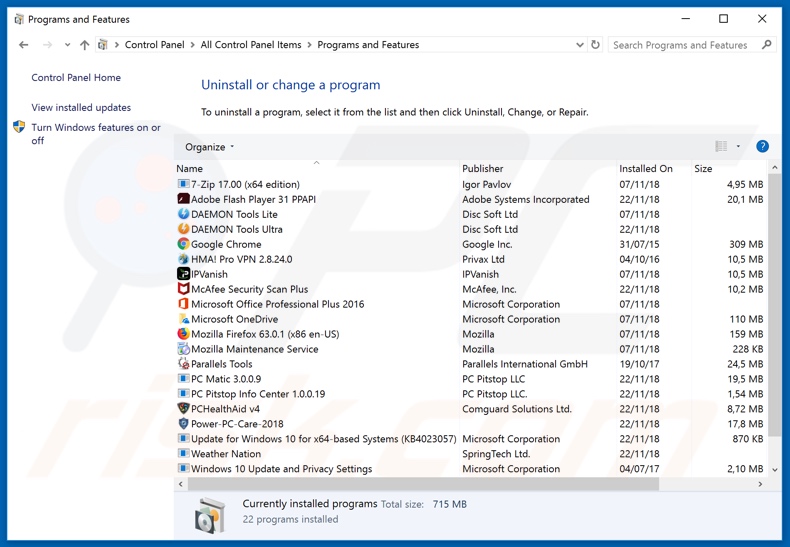
En la ventana de desinstalación de programas, busque cualquier aplicación recientemente instalada sospechosa (por ejemplo, "Web Gamer World"), seleccione estas entradas y haga clic en "Desinstalar" o "Eliminar".
Después de desinstalar la aplicación potencialmente no deseada (que causa las redirecciones al sitio web webgamerworld.com), escanee su computadora en busca de componentes restantes no deseados o posibles infecciones de malware. Para escanear su computadora, utilice el software de eliminación de malware recomendado.
DESCARGAR eliminador de infecciones de malware
Combo Cleaner verifica si su equipo está infectado. Para usar el producto con todas las funciones, debe comprar una licencia para Combo Cleaner. 7 días de prueba gratuita limitada disponible. Combo Cleaner es propiedad y está operado por RCS LT, la empresa matriz de PCRisk.
Eliminar el secuestrador de navegador "Web Gamer World" de los navegadores de Internet:
Video que muestra cómo eliminar redirecciones de navegador:
 Eliminar complementos maliciosos de Internet Explorer:
Eliminar complementos maliciosos de Internet Explorer:
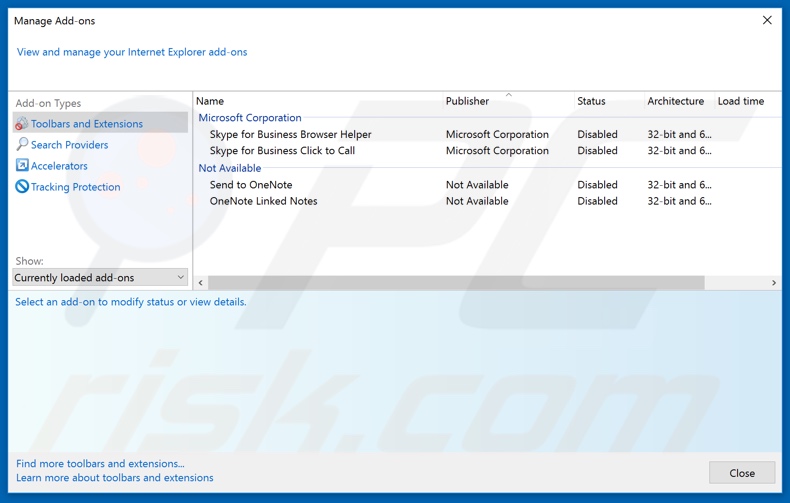
Haga clic en el ícono ![]() (en la esquina superior derecha de Internet Explorer), seleccione "Administrar complementos". Busque cualquier extensión de navegador sospechosa instalada recientemente, seleccione estas entradas y haga clic en "Eliminar".
(en la esquina superior derecha de Internet Explorer), seleccione "Administrar complementos". Busque cualquier extensión de navegador sospechosa instalada recientemente, seleccione estas entradas y haga clic en "Eliminar".
Cambie su página de inicio:
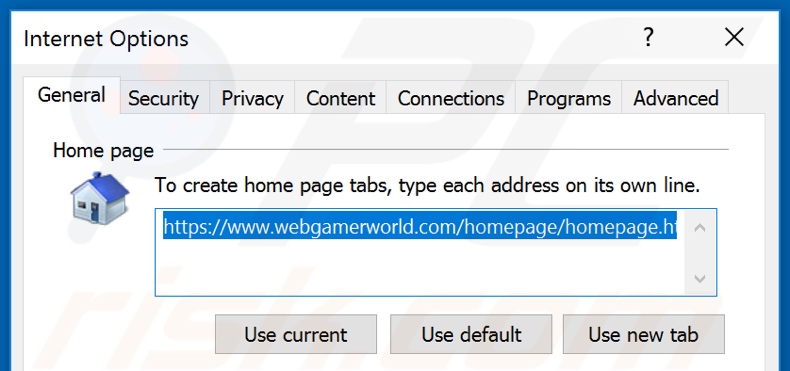
Haga clic en el icono "engranaje" ![]() (en la esquina superior derecha de Internet Explorer), seleccione "Opciones de Internet", en la ventana abierta elimine hxxp://webgamerworld.com e ingrese su dominio preferido, que se abrirá cada vez que abres Internet Explorer. También puede ingresar about: blank para abrir una página en blanco cuando inicie Internet Explorer.
(en la esquina superior derecha de Internet Explorer), seleccione "Opciones de Internet", en la ventana abierta elimine hxxp://webgamerworld.com e ingrese su dominio preferido, que se abrirá cada vez que abres Internet Explorer. También puede ingresar about: blank para abrir una página en blanco cuando inicie Internet Explorer.
Cambie tu motor de búsqueda predeterminado:
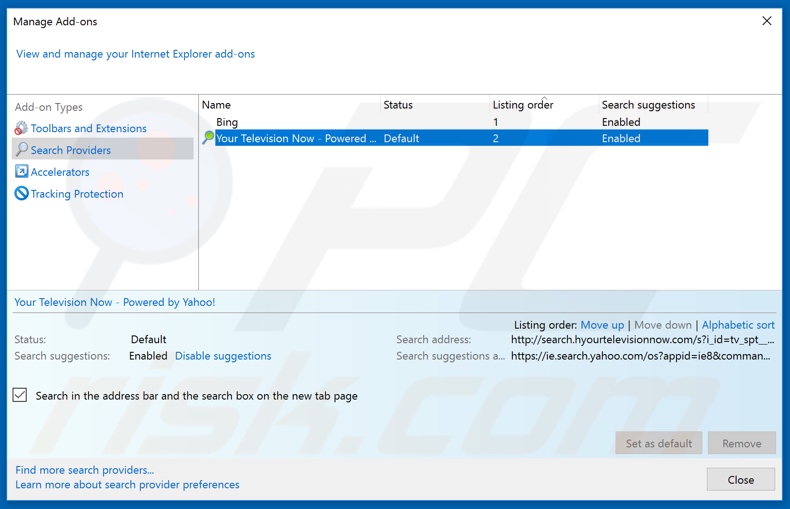
Haga clic en el icono "engranaje" ![]() (en la esquina superior derecha de Internet Explorer), seleccione "Administrar complementos". En la ventana abierta, seleccione "Buscar proveedores", configure "Google", "Bing" o cualquier otro motor de búsqueda preferido como predeterminado y luego elimine "Web Gamer World".
(en la esquina superior derecha de Internet Explorer), seleccione "Administrar complementos". En la ventana abierta, seleccione "Buscar proveedores", configure "Google", "Bing" o cualquier otro motor de búsqueda preferido como predeterminado y luego elimine "Web Gamer World".
Método opcional:
Si sigue teniendo problemas con la eliminación de redirección a webgamerworld.com, restablezca la configuración de Internet Explorer por defecto.
Usuarios de Windows XP: Clic en Inicio, pulse en Ejecutar; en la nueva ventana, escriba inetcpl.cpl. A continuación, haga clic en la pestaña Opciones avanzadas y luego en Restablecer... .

Usuarios de Windows Vista y Windows 7: Haga clic en el logo de Windows, en el cuadro de búsqueda teclee inetcpl.cpl y pulse Enter. En la nueva ventana, haga clic en la pestaña de Opciones avanzadas, luego haga clic en Restablecer.

Usuarios de Windows 8: Abra Internet Explorer y haga clic en el icono de la ruedecita. Seleccione Opciones de Internet.

En la nueva ventana, selecciona la pestaña de Opciones avanzadas.

Haga clic en el botón Restablecer.

Confirme que desea restablecer la configuración predeterminada de Internet Explorer haciendo clic en el botón Restablecer.

 Eliminar extensiones maliciosas de Google Chrome:
Eliminar extensiones maliciosas de Google Chrome:
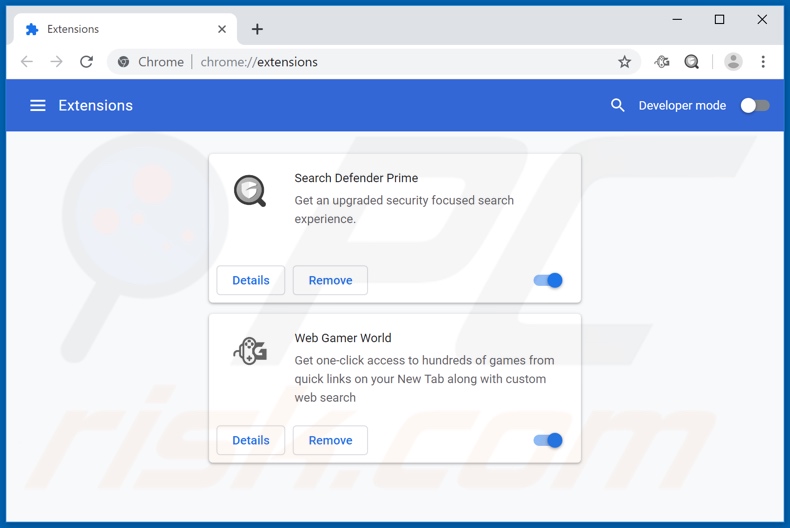
Haga clic en el ícono del menú de Chrome ![]() (en la esquina superior derecha de Google Chrome), seleccione "Más herramientas" y haga clic en "Extensiones". Localice "Web Gamer World" y otros complementos de navegador sospechosos recientemente instalados (como "Search Defender Prime"), y elimínelos.
(en la esquina superior derecha de Google Chrome), seleccione "Más herramientas" y haga clic en "Extensiones". Localice "Web Gamer World" y otros complementos de navegador sospechosos recientemente instalados (como "Search Defender Prime"), y elimínelos.
Cambie su página de inicio:
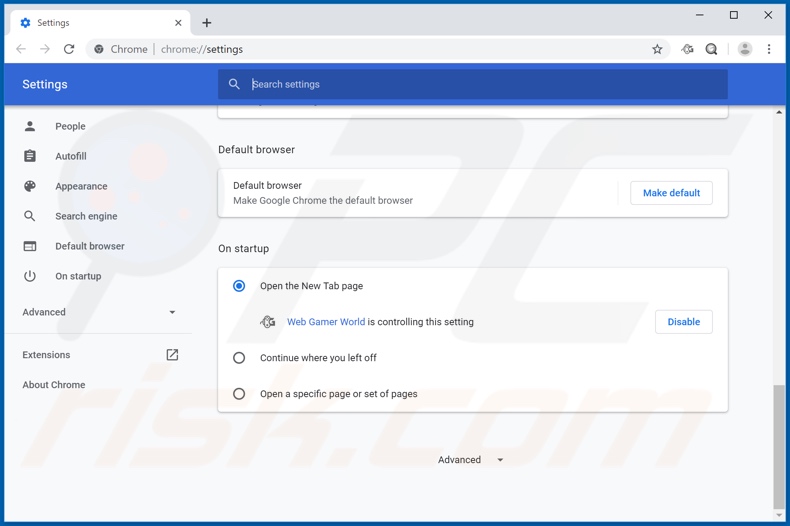
Haga clic en el ícono del menú de Chrome ![]() (en la esquina superior derecha de Google Chrome), seleccione "Configuración". En la sección "Al iniciar", deshabilite "Web Gamer World" o "Search Defender Prime", busque la URL del secuestrador del navegador (hxxp://webgamerworld.com or hxxps://searchdefenderprime.com) debajo de la opción "Abrir un conjunto específico de páginas". Si está presente, haga clic en el icono de tres puntos verticales y seleccione "Eliminar".
(en la esquina superior derecha de Google Chrome), seleccione "Configuración". En la sección "Al iniciar", deshabilite "Web Gamer World" o "Search Defender Prime", busque la URL del secuestrador del navegador (hxxp://webgamerworld.com or hxxps://searchdefenderprime.com) debajo de la opción "Abrir un conjunto específico de páginas". Si está presente, haga clic en el icono de tres puntos verticales y seleccione "Eliminar".
Cambie tu motor de búsqueda predeterminado:
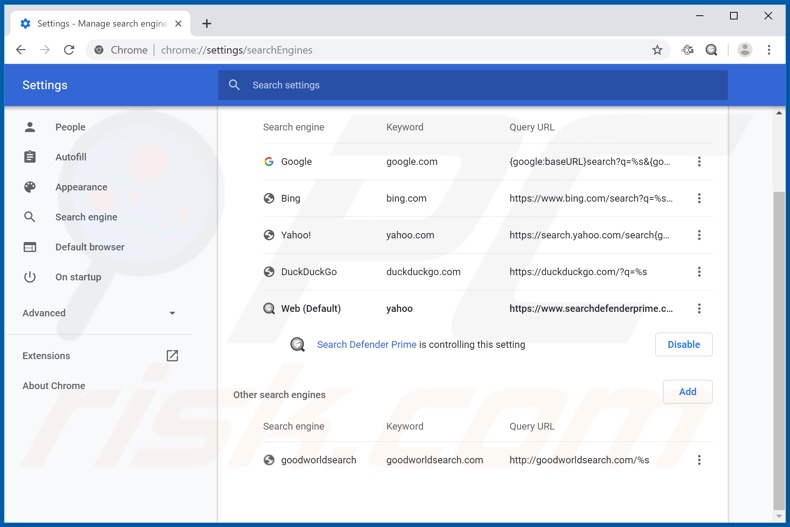
Para cambiar su motor de búsqueda predeterminado en Google Chrome: Haga clic en el icono del menú de Chrome ![]() (en la esquina superior derecha de Google Chrome), seleccione "Configuración", en la sección "Motor de búsqueda", haga clic en "Administrar motores de búsqueda...", en la lista abierta busque "hxxp://webgamerworld.com" y "hxxp://searchdefenderprime.com", cuando lo encuentre, haga clic en los tres puntos verticales cerca de esta URL y seleccione "Eliminar de la lista".
(en la esquina superior derecha de Google Chrome), seleccione "Configuración", en la sección "Motor de búsqueda", haga clic en "Administrar motores de búsqueda...", en la lista abierta busque "hxxp://webgamerworld.com" y "hxxp://searchdefenderprime.com", cuando lo encuentre, haga clic en los tres puntos verticales cerca de esta URL y seleccione "Eliminar de la lista".
Método opcional:
Si sigue teniendo problemas para eliminar redirección a webgamerworld.com, restablezca la configuración predeterminada del navegador Google Chrome. Haga clic en el icono de menú en Chrome ![]() (parte superior derecha de Google Chrome) y seleccione Configuración. Diríjase a la parte inferior de la pantalla. Haga clic en el enlace Configuración avanzada.
(parte superior derecha de Google Chrome) y seleccione Configuración. Diríjase a la parte inferior de la pantalla. Haga clic en el enlace Configuración avanzada.

De nuevo, utilice la barra de desplazamiento para ir a la parte inferior de la pantalla y haga clic en el botón Restablecer (Restaura los valores predeterminados originales de la configuración).

En la nueva ventana, confirme que quiere restablecer la configuración predeterminada de Google Chrome haciendo clic en el botón Restablecer.

 Eliminar complementos maliciosos de Mozilla Firefox:
Eliminar complementos maliciosos de Mozilla Firefox:
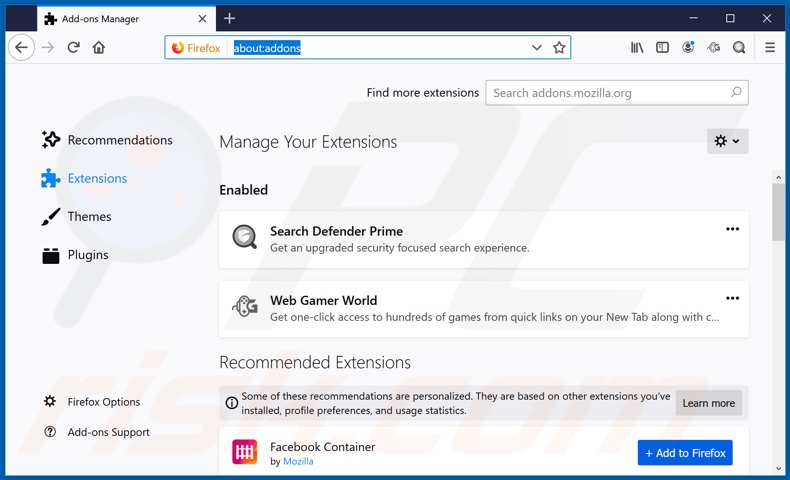
Haz clic en el ícono del menú de Firefox ![]() (en la esquina superior derecha de la ventana principal), selecciona "Complementos". Haga clic en "Extensiones" y elimine "Web Gamer World", así como todos los complementos de navegador sospechosos recientemente instalados (como "Search Defender Prime").
(en la esquina superior derecha de la ventana principal), selecciona "Complementos". Haga clic en "Extensiones" y elimine "Web Gamer World", así como todos los complementos de navegador sospechosos recientemente instalados (como "Search Defender Prime").
Cambie su página de inicio:
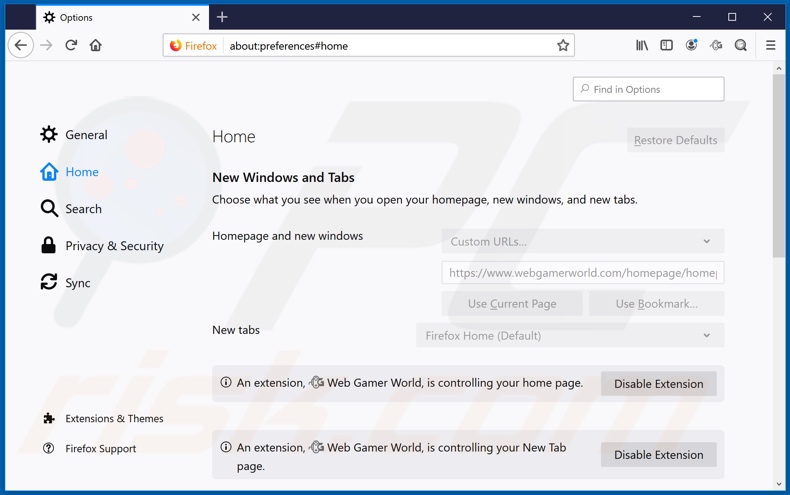
Para restablecer su página de inicio, haga clic en el ícono del menú de Firefox ![]() (en la esquina superior derecha de la ventana principal), luego seleccione "Opciones", en la ventana abierta desactive "Web Gamer World" or "Search Defender Prime", remueva hxxp://webgamerworld.com o hxxp://searchdefenderprime.com y escriba su dominio preferido, que abrirá cada vez que inicie Mozilla Firefox.
(en la esquina superior derecha de la ventana principal), luego seleccione "Opciones", en la ventana abierta desactive "Web Gamer World" or "Search Defender Prime", remueva hxxp://webgamerworld.com o hxxp://searchdefenderprime.com y escriba su dominio preferido, que abrirá cada vez que inicie Mozilla Firefox.
Cambie tu motor de búsqueda predeterminado:
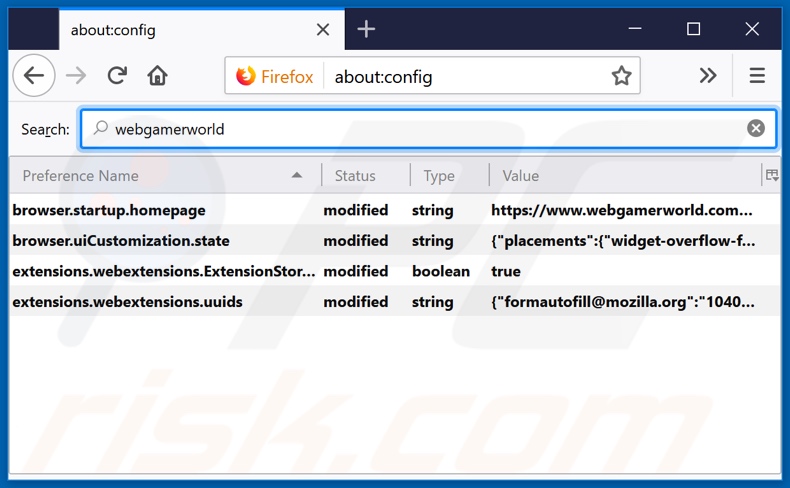
En la barra de direcciones URL, escriba about:config y presione Enter.
Haga clic en "I'll be careful, I promise!".
En el filtro de búsqueda en la parte superior, escriba: "webgamerworld"
Haga clic derecho en las preferencias encontradas y seleccione "Restablecer" para restaurar los valores predeterminados.
Método opcional:
Los usuarios con problemas para eliminar de redirección a webgamerworld.com pueden restablecer la configuración de Mozilla Firefox.
Abra Mozilla Firefox; en la esquina superior derecha de la ventana principal, haga clic en el menú de Firefox ![]() ; en el menú desplegado, pulse sobre el icono Abrir menú de ayuda
; en el menú desplegado, pulse sobre el icono Abrir menú de ayuda ![]()

Seleccione Información para solucionar problemas.

En la nueva pantalla, haga clic en el botón Restablecer Firefox.

En la nueva ventana, confirme que desea restablecer la configuración predeterminada de Mozilla Firefox haciendo clic en el botón Restablecer.

 Eliminar extensiones maliciosas en Safari:
Eliminar extensiones maliciosas en Safari:

Cerciórese de que su navegador Safari está activo y pulse sobre el menú Safari. Luego, seleccione Preferencias…

En la ventana de preferencias, seleccione la pestaña Extensiones. Localice aquellas extensiones instaladas recientemente que parezcan sospechosas y desinstálelas.

En la ventana de preferencias, seleccione la pestaña General y cerciórese de que su página de inicio es una URL que ha elegido usted. Si un secuestrador de navegadores la ha cambiado, modifíquela.

En la ventana de preferencias, seleccione la pestaña de búsqueda y asegúrese de que su buscador preferido está configurado como predeterminado.
Método opcional:
Asegúrese de que su navegador Safari está activo y haga clic en el menú Safari. Seleccione Borrar historial y datos de sitios webs del menú desplegable.

En el cuadro de diálogo que se ha abierto, seleccione Todo el historial y pulse el botón Borrar historial.

 Elimine las extensiones maliciosas de Microsoft Edge:
Elimine las extensiones maliciosas de Microsoft Edge:

Haga clic en el ícono de menú de Edge ![]() (en la esquina superior derecha de Microsoft Edge), seleccione "Extensiones". Localice los complementos de navegador sospechosos recientemente instalados y elimínelos.
(en la esquina superior derecha de Microsoft Edge), seleccione "Extensiones". Localice los complementos de navegador sospechosos recientemente instalados y elimínelos.
Cambie su página de inicio y la configuración de nueva pestaña:

Haga clic en el ícono de menú de Edge ![]() (en la esquina superior derecha de Microsoft Edge), seleccione "Configuración". En la sección "Al iniciar", busque el nombre del secuestrador del navegador y haga clic en "Desactivar".
(en la esquina superior derecha de Microsoft Edge), seleccione "Configuración". En la sección "Al iniciar", busque el nombre del secuestrador del navegador y haga clic en "Desactivar".
Cambie su motor de búsqueda predeterminado de Internet:

Para cambiar su motor de búsqueda predeterminado en Microsoft Edge: haga clic en el ícono del menú de Edge ![]() (en la esquina superior derecha de Microsoft Edge), seleccione "Privacidad y servicios", desplácese hasta la parte inferior de la página y seleccione "Barra de dirección". En la sección "Motores de búsqueda utilizados en la barra de direcciones", busque el nombre del motor de búsqueda de Internet no deseado, cuando lo encuentre, haga clic en el botón "Desactivar" cerca de él. Alternativamente, puede hacer clic en "Administrar motores de búsqueda", en el menú abierto busque motores de búsqueda de Internet no deseados. Haga clic en el icono del rompecabezas
(en la esquina superior derecha de Microsoft Edge), seleccione "Privacidad y servicios", desplácese hasta la parte inferior de la página y seleccione "Barra de dirección". En la sección "Motores de búsqueda utilizados en la barra de direcciones", busque el nombre del motor de búsqueda de Internet no deseado, cuando lo encuentre, haga clic en el botón "Desactivar" cerca de él. Alternativamente, puede hacer clic en "Administrar motores de búsqueda", en el menú abierto busque motores de búsqueda de Internet no deseados. Haga clic en el icono del rompecabezas ![]() cerca de él y seleccione "Desactivar".
cerca de él y seleccione "Desactivar".
Método opcional:
Si continúa teniendo problemas con la eliminación de redirección a webgamerworld.com, restablezca la configuración del navegador Microsoft Edge. Haga clic en el ícono de menú de Edge ![]() (en la esquina superior derecha de Microsoft Edge) y seleccione Configuración.
(en la esquina superior derecha de Microsoft Edge) y seleccione Configuración.

En el menú de configuración abierto, seleccione Restablecer configuración.

Seleccione Restaurar configuración a sus valores predeterminados. En la ventana abierta, confirme que desea restablecer la configuración predeterminada de Microsoft Edge haciendo clic en el botón Restablecer.

- Si esto no ayudó, siga estas instrucciones que explican cómo restablecer el navegador Microsoft Edge.
Resumen:
 Un secuestrador de navegadores es un tipo de software publicitario que modifica la configuración de los navegadores, ya que cambia la página de inicio y motor de búsqueda predeterminado por un sitio web no deseado. Muy frecuentemente, este tipo de software publicitario se introduce en el sistema operativo del usuario a través de las descargas de programas gratuitos. Si su descarga está gestionada por un cliente de descargas, asegúrese de descartar la instalación de barras de herramientas o aplicaciones promocionadas que pretendan cambiar la página de inicio y motor de búsqueda predeterminados.
Un secuestrador de navegadores es un tipo de software publicitario que modifica la configuración de los navegadores, ya que cambia la página de inicio y motor de búsqueda predeterminado por un sitio web no deseado. Muy frecuentemente, este tipo de software publicitario se introduce en el sistema operativo del usuario a través de las descargas de programas gratuitos. Si su descarga está gestionada por un cliente de descargas, asegúrese de descartar la instalación de barras de herramientas o aplicaciones promocionadas que pretendan cambiar la página de inicio y motor de búsqueda predeterminados.
Ayuda para la desinfección:
Si se encuentra con problemas al intentar eliminar redirección a webgamerworld.com de sus navegadores, por favor pida ayuda en nuestro foro de eliminación de programas maliciosos.
Publique un comentario:
Si dispone de más información sobre redirección a webgamerworld.com o sobre la forma de eliminarlo, por favor comparta su conocimiento en la sección de comentarios de abajo.
Fuente: https://www.pcrisk.com/removal-guides/16341-web-gamer-world-browser-hijacker
Compartir:

Tomas Meskauskas
Investigador experto en seguridad, analista profesional de malware
Me apasiona todo lo relacionado con seguridad informática y tecnología. Me avala una experiencia de más de 10 años trabajando para varias empresas de reparación de problemas técnicos y seguridad on-line. Como editor y autor de PCrisk, llevo trabajando desde 2010. Sígueme en Twitter y LinkedIn para no perderte nada sobre las últimas amenazas de seguridad en internet.
El portal de seguridad PCrisk es ofrecido por la empresa RCS LT.
Investigadores de seguridad han unido fuerzas para ayudar a educar a los usuarios de ordenadores sobre las últimas amenazas de seguridad en línea. Más información sobre la empresa RCS LT.
Nuestras guías de desinfección de software malicioso son gratuitas. No obstante, si desea colaborar, puede realizar una donación.
DonarEl portal de seguridad PCrisk es ofrecido por la empresa RCS LT.
Investigadores de seguridad han unido fuerzas para ayudar a educar a los usuarios de ordenadores sobre las últimas amenazas de seguridad en línea. Más información sobre la empresa RCS LT.
Nuestras guías de desinfección de software malicioso son gratuitas. No obstante, si desea colaborar, puede realizar una donación.
Donar
▼ Mostrar discusión